Itt ezen az oldalon lépésről lépésre bemutatjuk, hogyan indítsuk el a Google Chrome böngészőt bővítmények/add-ons nélkül. Lássuk, hogyan kell csinálni.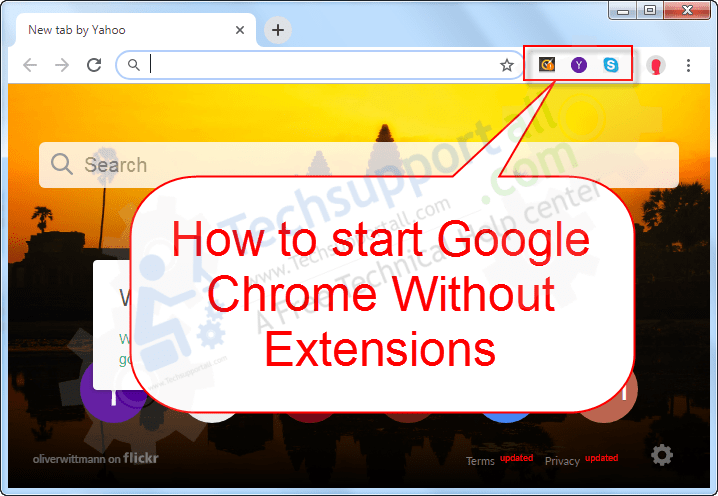
How to start Google Chrome Without Extensions
Van egy “disable-extensions” címke, amely valóban letiltja a google chrome összes bővítményét. Lássuk, hogyan kell alkalmazni a “disable-extensions” jelszót, hogy a chrome-ot bővítmények nélkül nyithassa meg. Két módszer van erre, ideiglenesen és véglegesen. Kövesse az alábbi lépéseket. A lépések Windows 10, 8, 8.1, Vista, XP, szerverekre vonatkoznak.
1. módszer: Indítsa el a Google Chrome-ot bővítmények nélkül (egyszer)
-
- Nyomja meg a Windows+R billentyűkombinációt együtt a RUN mező megnyitásához.
- Másolja ki, majd illessze be vagy gépelje be az alábbi szintaxist a “Megnyitás” mezőbe, és kattintson az “OK”
32 bites Windows esetén."C:\Program Files\Google\Chrome\Application\chrome.exe" --disable-extensions
VAGY
64 bites Windows"C:\Program Files (x86)\Google\Chrome\Application\chrome.exe" --disable-extensions
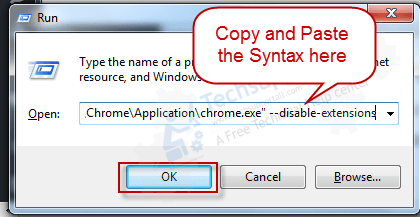
Ha a Google Chrome-ot bővítmények nélkül szeretné megnyitni, akkor a végére írhatja még:
--disable-plugins
. Ekkor a szintaxis a következő lesz: “C:\Program Files(x86)\Google\Chrome\Application\chrome.exe” -disable-extensions -disable-plugins
Még olvassa el: Hogyan lehet leállítani a Google Chrome automatikus frissítését.
2. módszer: A Google Chrome megnyitása bővítmények nélkül (minden alkalommal)
- Kattintson a jobb gombbal, majd kattintson a tulajdonságokra azon a Google Chrome parancsikonon, amelyet állandóvá akar tenni, hogy bővítmények nélkül nyissa meg.
- Válassza ki a parancsikon lapot.
- Kattintson a cél mezőre, és vigye a kurzort a “C:\Program Files\Google\Chrome\Application\chrome.exe” szöveg végére, és tegye hozzá:
--disable-extensions
a végére. A végleges szintaxis így fog kinézni: “C:\Program Files\Google\Chrome\Application\chrome.exe” -disable-extensions
- Az alkalmazáshoz kattintson az OK gombra.
- Most nyissa meg a Google Chrome-ot ezzel a parancsikonnal. A google chrome bővítmények nélkül fog megnyílni.
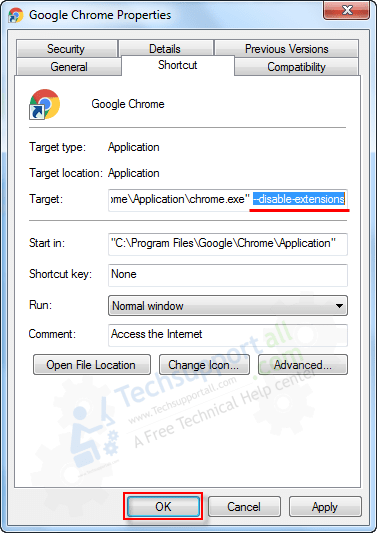
Szintén olvasható: Hogyan lehet eltávolítani a bővítményt a Google Chrome-ból